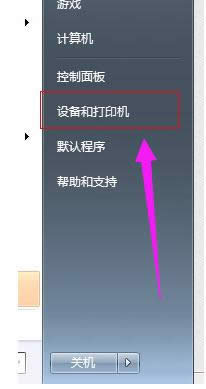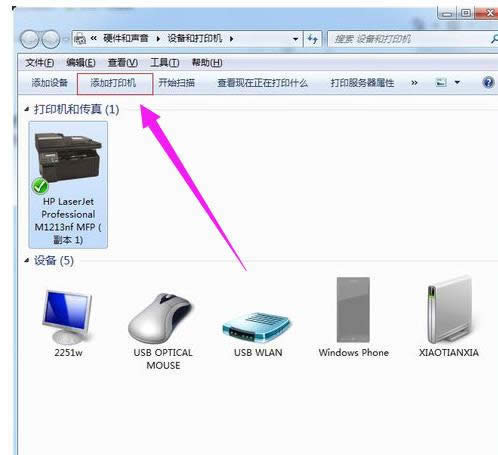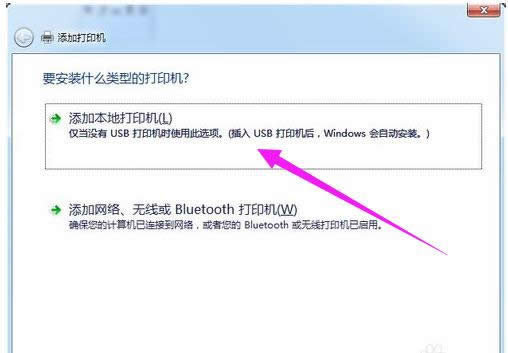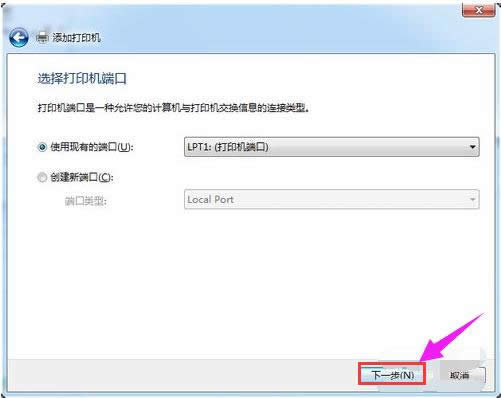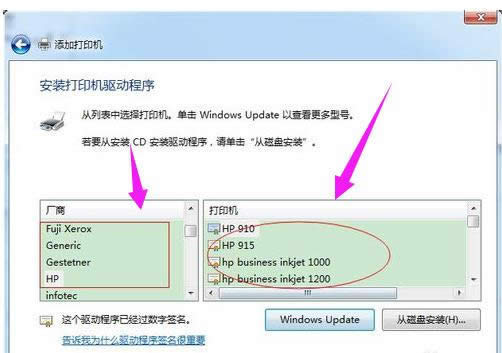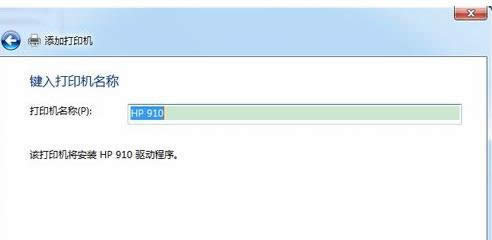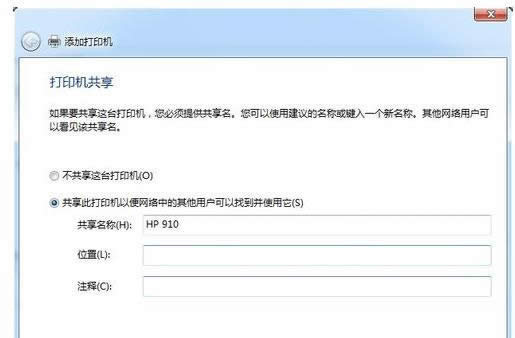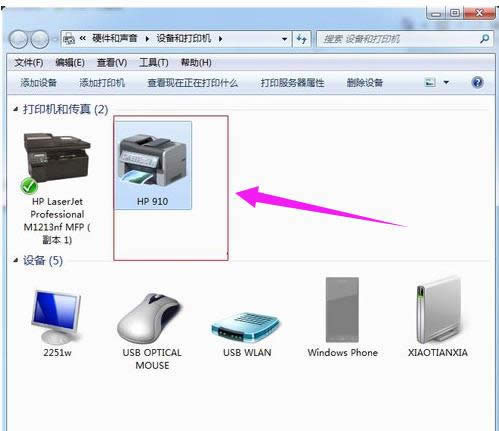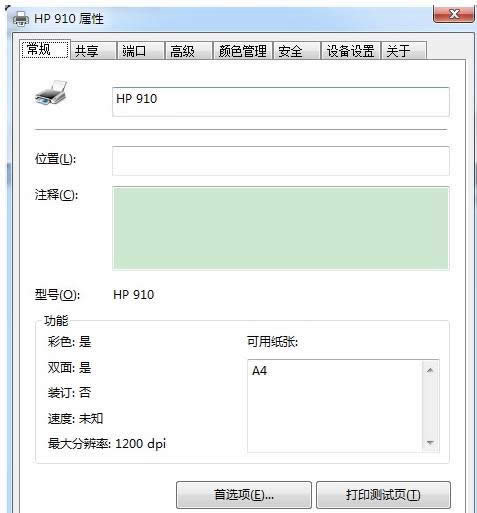如何添加打印机,本文教您如何添加打印机
发布时间:2021-11-17 文章来源:深度系统下载 浏览:
|
Windows 7,中文名称视窗7,是由微软公司(Microsoft)开发的操作系统,内核版本号为Windows NT 6.1。Windows 7可供家庭及商业工作环境:笔记本电脑 、平板电脑 、多媒体中心等使用。和同为NT6成员的Windows Vista一脉相承,Windows 7继承了包括Aero风格等多项功能,并且在此基础上增添了些许功能。 打印机的使用非常的简单,很多电脑用户不知怎么回事在打开打印机选项时一片空白,添加打印机提示无法打开打印机,这是因为很多的对于有些新同学不懂的如何添加打印机,下面,小编给大家分享添加打印机的技巧。 打印机是现在我们办公设备的必要用品之一,任何档案,文件的纸质版都需要经过打印机进行,所以说打印机在一个办公室里是必不可少的,那么如何在电脑上添加打印机?下面,小编给大家带来了添加打印机的操作步骤。 如何添加打印机 把打印机的usb线联接到电脑上,启动打印机,打开电脑,开始菜单——设备和打印机
添加打印机载图1 打开页面在上面的一行找到“添加打印机”,点击添加。
电脑打印机载图2 选择添加本地打印机,无论是什么接口的只要是有线连到电脑 的就选此项
电脑打印机载图3 点击按照默认端口下一步。
电脑打印机载图4 如果电脑上有打印机的驱动的话,就选择磁盘安装,选到驱动放的地方;如果你没有驱动,那就从列表选项中选择打印机的型号,然后下一步。
打印载图5 输入打印机的名称,或者用默认的打印机名称。然后下一步。
添加打印机载图6 这样就安装完成了。下面出来是否共享打印机,这就看你需求了。如果共享的话就是别人也可以用,一般公司的都是共享。按自己需求选择。
添加打印机载图7 到此就安装结束了。
电脑打印机载图8 可以选中添加的打印机,右键选择属性,就可以设置要打印的各种要求了。
打印载图9 以上就是添加打印机的操作流程了。 Windows 7简化了许多设计,如快速最大化,窗口半屏显示,跳转列表(Jump List),系统故障快速修复等。Windows 7将会让搜索和使用信息更加简单,包括本地、网络和互联网搜索功能,直观的用户体验将更加高级,还会整合自动化应用程序提交和交叉程序数据透明性。 |
相关文章
本类教程排行
系统热门教程
本热门系统总排行